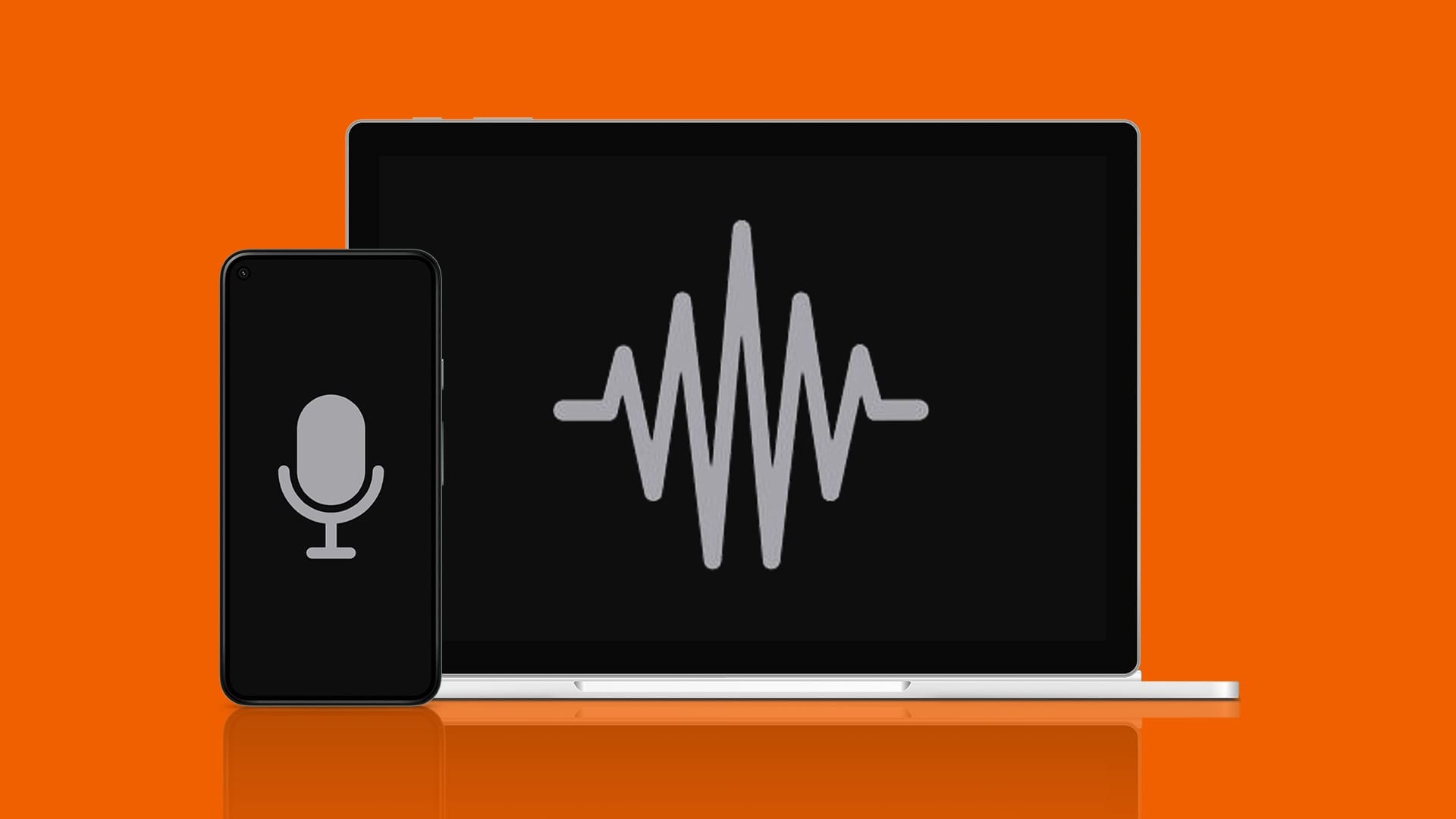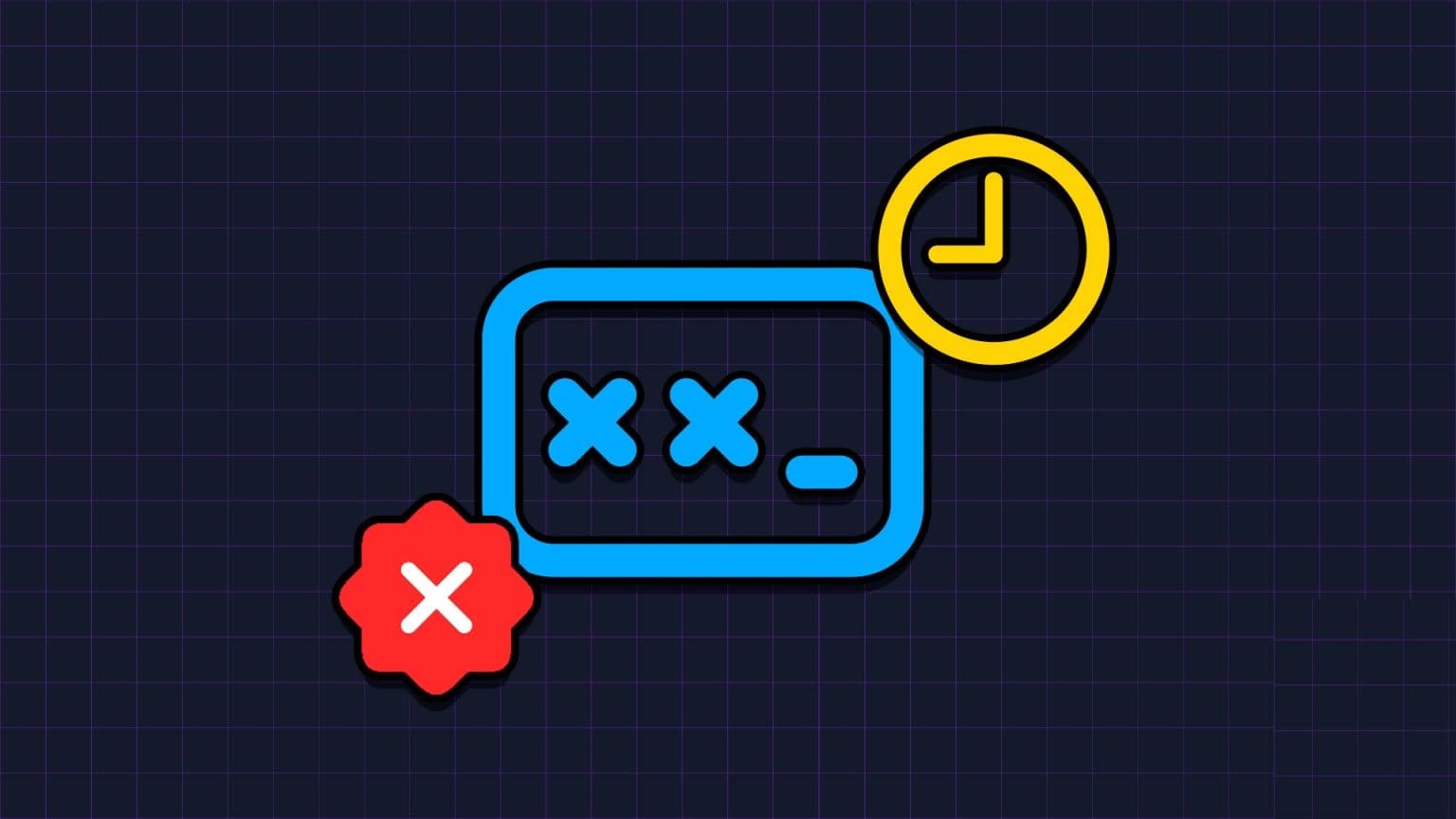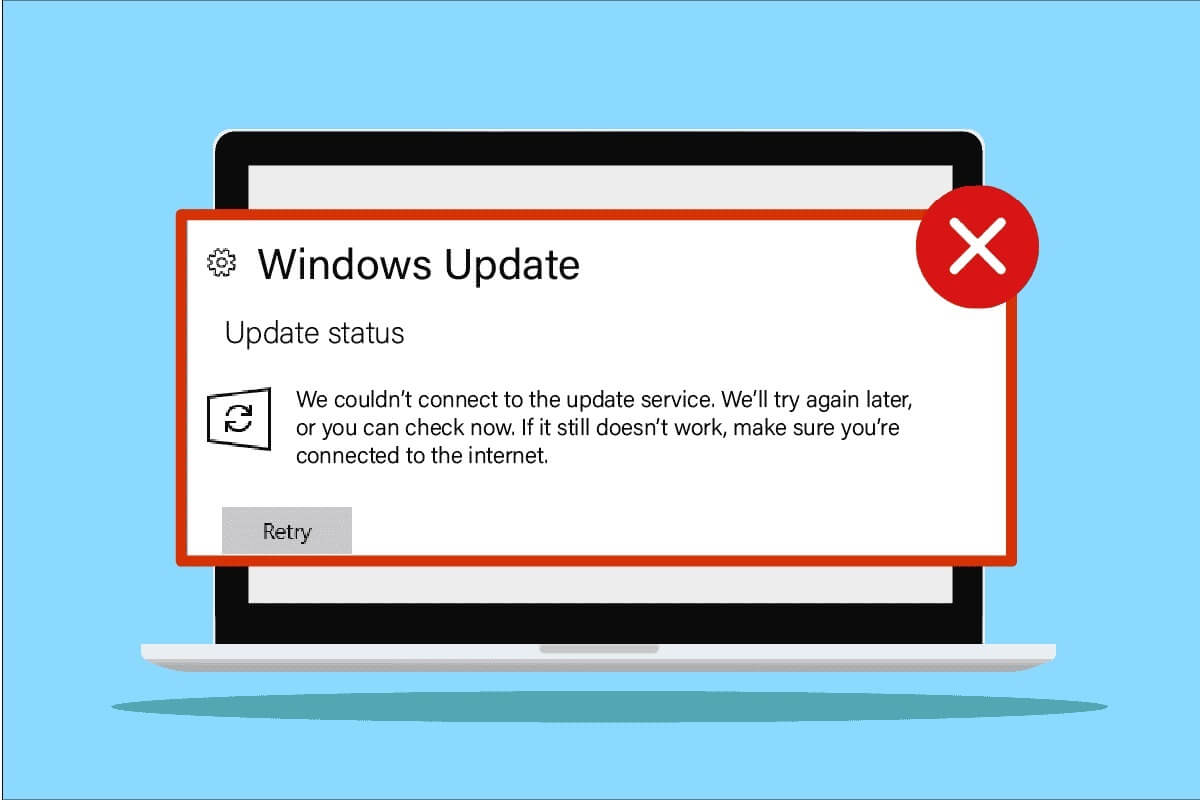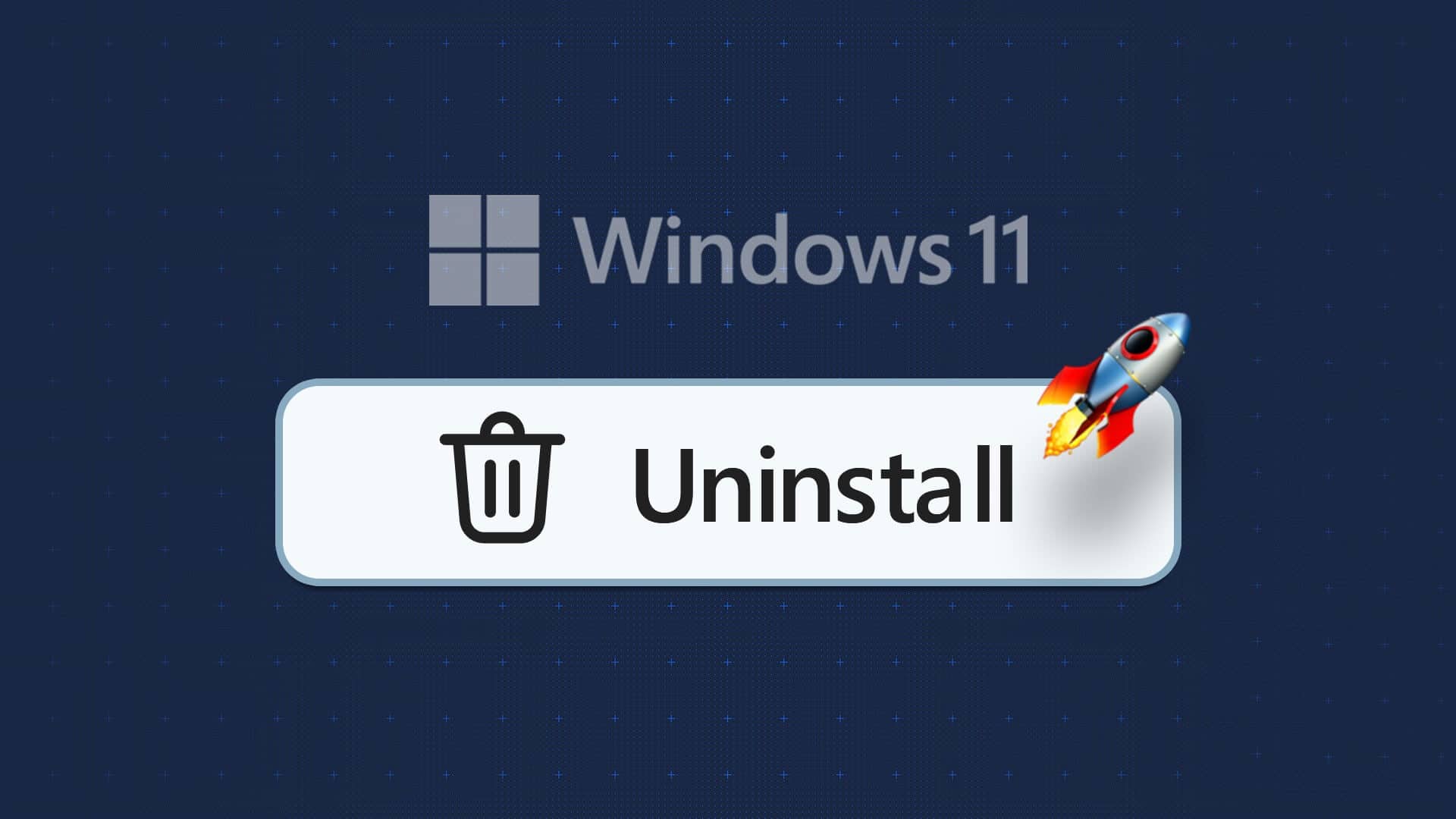Lidé preferují mít na ploše přehlednou plochu nebo jen potřebné ikony či nabídky. Pokud je na ploše příliš mnoho ikon nebo zástupců, není snadné najít požadovaný dokument nebo zástupce. Pokud je pro vás obtížné hledat dokument nebo zástupce na přeplněné ploše, můžete Vytvořte pracovní plochu Windows 10 je jednoduchý. Přinášíme perfektního průvodce, který vás naučí, jak vytvořit minimalistickou plochu na Windows 10. Tak čtěte!

Jak vytvořit zjednodušenou plochu v systému Windows 10
Plocha je první obrazovka, kterou uvidíte po zapnutí monitoru. Pokud bude plocha plná desítek ikon, bude to frustrující a nevzhledné. Zde jsou důvody pro vytvoření pracovní plochy Windows 10 základní.
- Neuspořádaná a neuspořádaná pracovní plocha bude také časově náročná a rušivá.
- Vyhledání a načtení aplikace nebo programu zabere také zaneprázdněná plocha.
Jednoduchý Windows 10 se vyhne rozptýlení a také vám pomůže rychle najít potřebné dokumenty. Chcete-li vytvořit jednoduchou plochu, postupujte podle některé z níže uvedených metod.
Metoda XNUMX: Skryjte ikony na ploše
Systém Windows umožňuje skrýt nebo zobrazit ikony na ploše v závislosti na vašich potřebách. Postupujte podle níže uvedených kroků.
Možnost 1: Prostřednictvím plochy
1. Stiskněte Klávesa Windows + D Zároveň se přestěhovat do plocha počítače.
2. Klepněte pravým tlačítkem myši dovnitř Prázdné místo على plocha počítače.
3. Přejděte na možnost "Ukázat" v kontextovém menu.
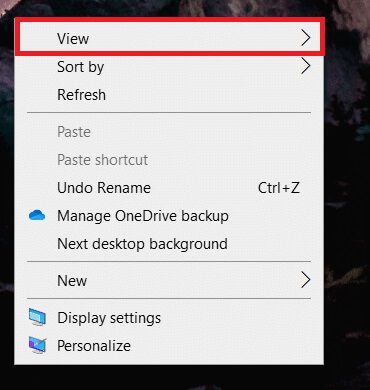
4. Zrušte výběr možnosti Zobrazit ikony na ploše.
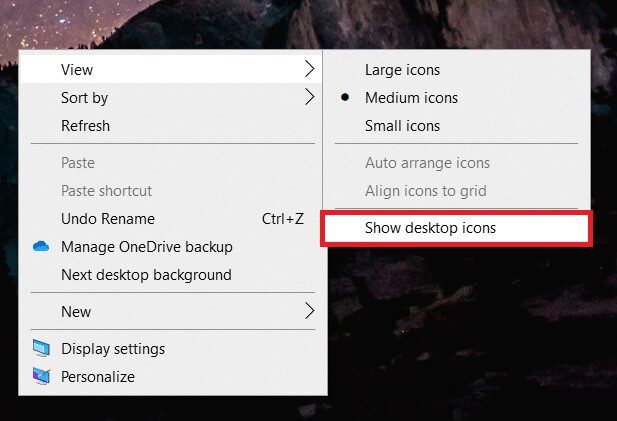
Možnost 2: Prostřednictvím nastavení ikon na ploše
1. Stiskněte Klávesa Windows + I společně otevřete Nastavení.
2. Vyberte Nastavení personalizace.
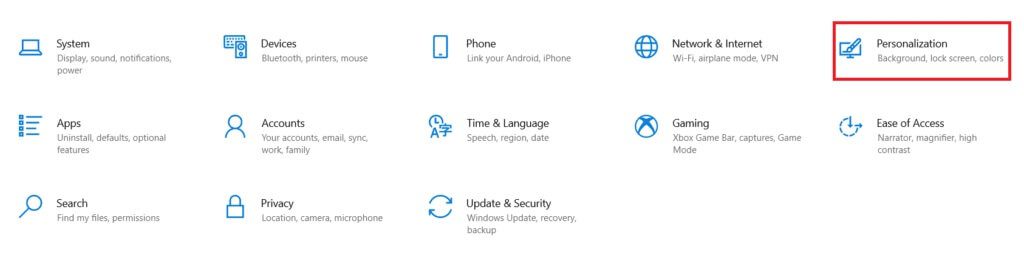
3. Klikněte na seznam funkcí v pravém podokně.
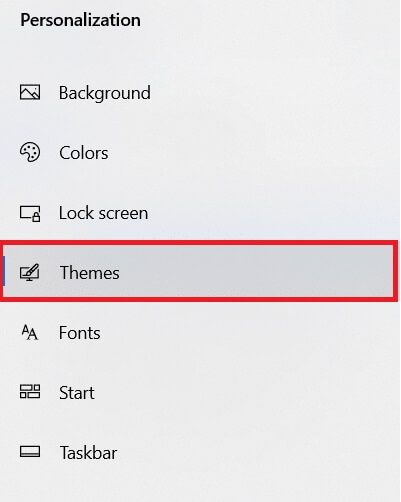
4. Poté klikněte إعدادات ikona na ploše uvnitř Související nastavení.

5. Zrušte výběr ikony na ploše že se chceš schovat.
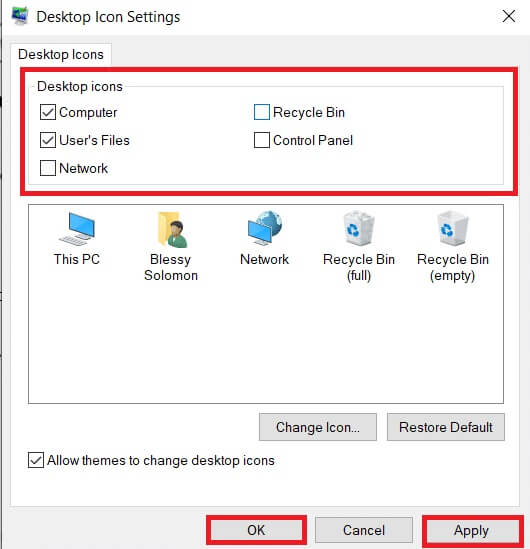
6. Klikněte na "Implementace" Pak "OK" k uložení změn.
Metoda XNUMX: Odstraňte zástupce na ploše
Nepoužívané a méně často používané programy nebo aplikace můžete z plochy rychle odstranit. Postupujte podle následujících kroků.
1. Přejděte na plochu stisknutím tlačítka Klávesa Windows + D spolu.
2. Klepněte pravým tlačítkem myši Aplikace nepoužitý na plocha počítače a vyberte vymazat.
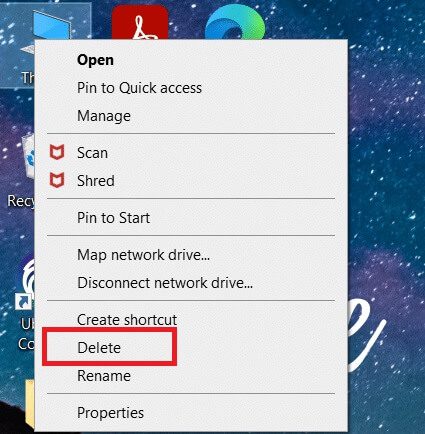
Metoda XNUMX: Použijte malá tlačítka na hlavním panelu
Můžete také upravit velikost ikon na hlavním panelu. To vám pomůže vytvořit jednoduchou plochu Windows 10. Postupujte podle následujících kroků.
1. Stiskněte Klíč Windows , A napište Nastavení hlavního panelu a klikněte otevřít.
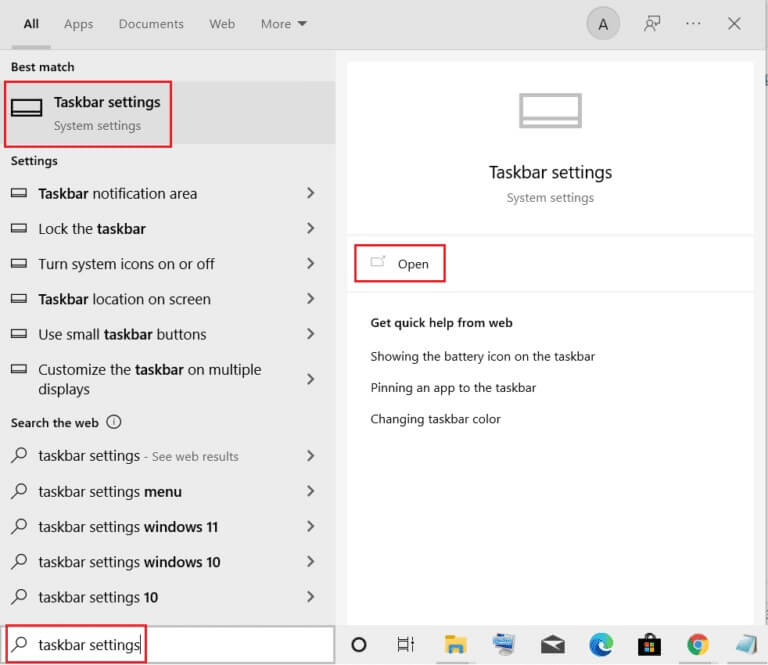
2. Chcete-li použít, zapněte vypínač Malá tlačítka na hlavním panelu.
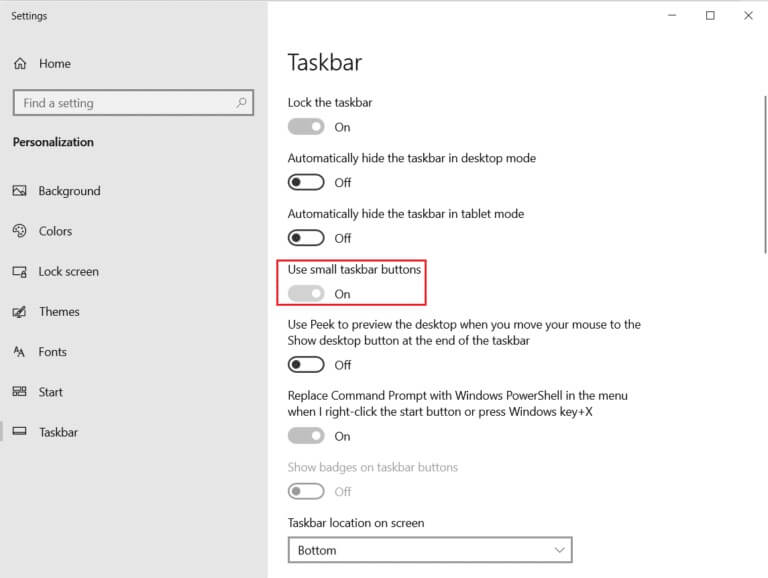
Metoda XNUMX: Vypněte systémové ikony
Ikony na systémové liště můžete také odstranit z hlavního panelu. Tyto ikony na systémové liště jsou umístěny v levém dolním rohu obrazovky vedle data a času. Postupujte podle následujících kroků.
1. Přejděte na Nastavení hlavního panelu ze seznamu "Windows Search".
2. Přejděte dolů a klepněte na Zapněte nebo vypněte systémové ikony v rámci oblasti média.
Oznámení: Chcete-li provést podobné změny, můžete také vybrat možnost Omezit ikony, které se zobrazují na hlavním panelu.
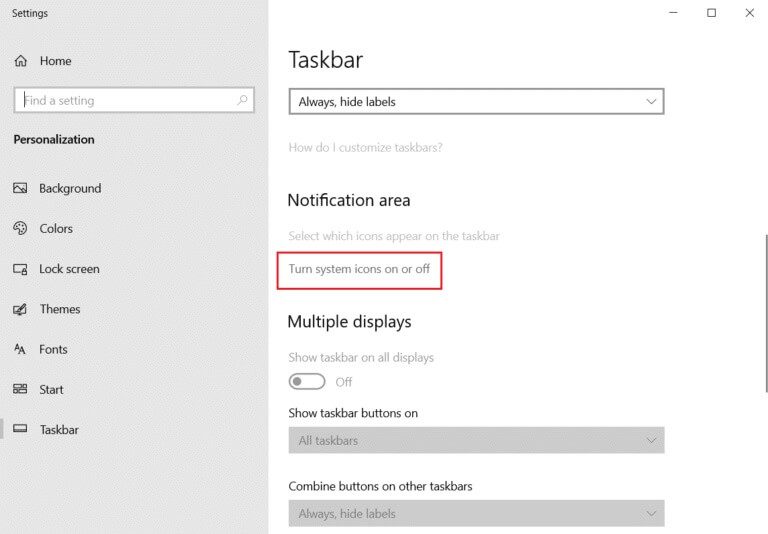
3. Vypněte přepínač pro všechny nepotřebné ikony.
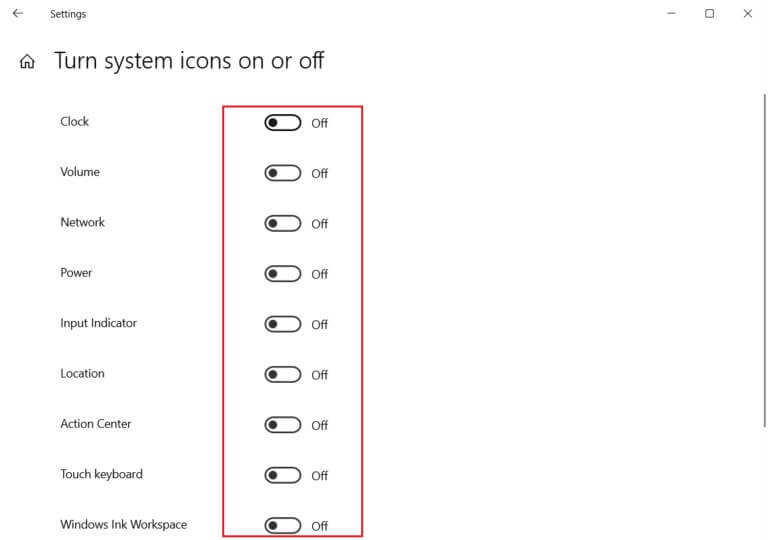
Metoda XNUMX: Uvolněte aplikaci Tiles z nabídky Start
Dlaždice můžete také odstranit z nabídky Start, pokud je přeplněná příliš mnoha aplikacemi. Chcete-li odstranit každou aplikaci z nabídky Start, budete muset zopakovat kroky uvedené níže.
1. Stiskněte Klíč Windows.
2. Klepněte pravým tlačítkem myši miniatura zbytečné.
3. Vyberte možnost odinstalovat od začátku.
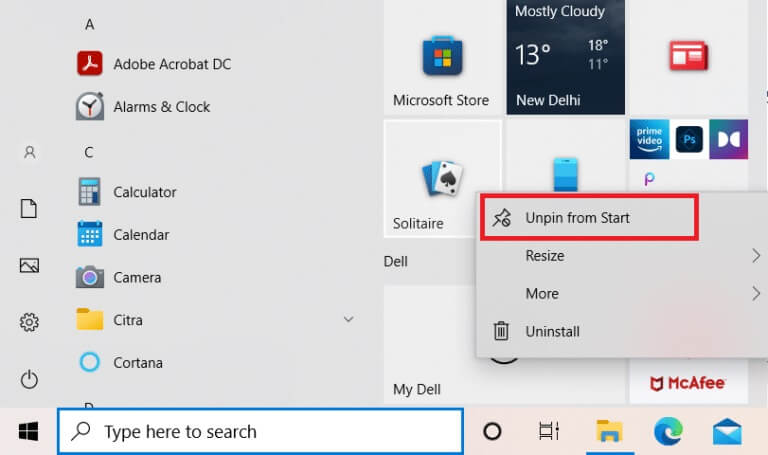
Metoda 6: Odepnout z hlavního panelu
Aplikaci můžete také uvolnit z hlavního panelu jako v nabídce Start. Postupujte podle následujících kroků.
1. Klepněte pravým tlačítkem myši Zbytečná aplikace na hlavním panelu.
2. Vyberte možnost Odinstalovat z hlavního panelu.
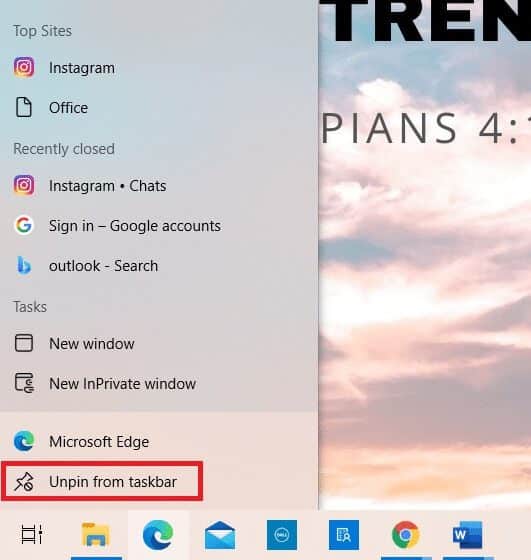
Metoda 7: Skryjte systémové ikony na hlavním panelu
Můžete také skrýt ikony na hlavním panelu. Vytvoří se tak více prázdného prostoru a do určité míry se vyhnete přeplněnosti. Tyto ikony můžete rychle přesunout do přepadové lišty a zefektivnit tak svou plochu.
1. Klikněte a přetáhněte Zbytečná aplikace k šipce nahoru.
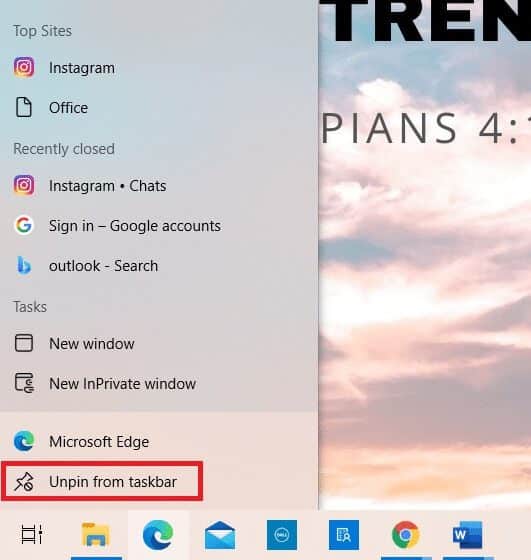
Metoda 8: Skryjte funkci vyhledávání
Můžete také skrýt panel funkcí vyhledávání na hlavním panelu. Postupujte podle následujících kroků.
1. Klepněte pravým tlačítkem na Hlavní panel.
2. Umístěte kurzor na Možnost vyhledávání.
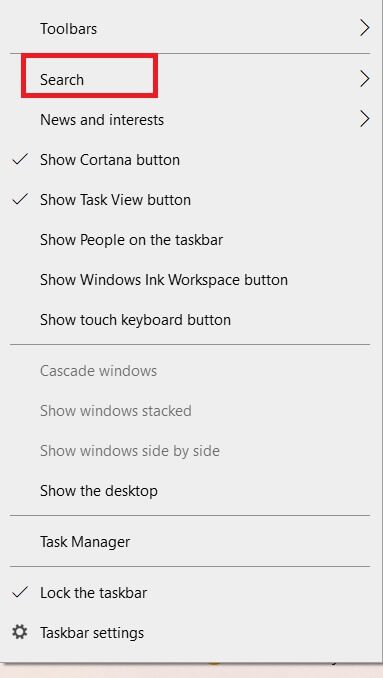
3. Nyní vyberte skrytá možnost.
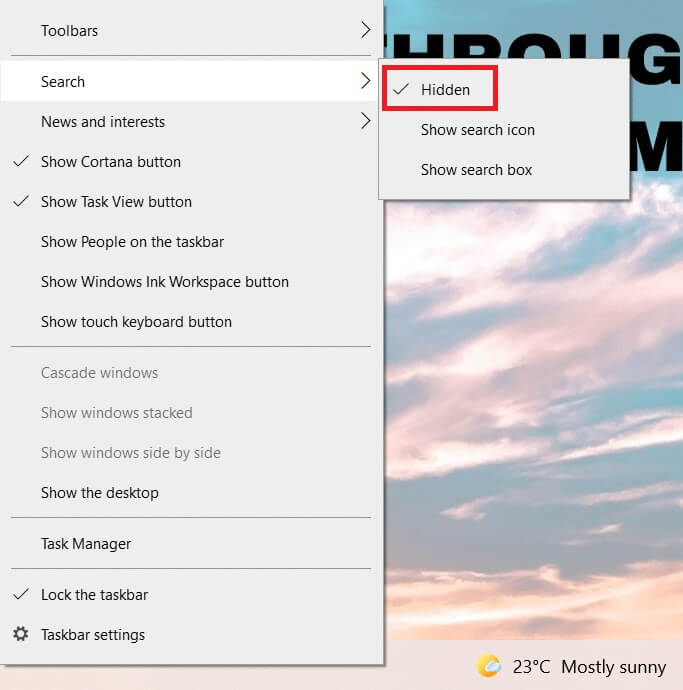
Metoda 9: Zakázat barvu
Minimalismus můžete vytvořit tak, že po uspořádání plochy deaktivujete barvy v záhlaví, nabídce Start a hlavním panelu. Postupujte podle následujících kroků.
1. Přejděte na Nastavení personalizace.
2. Klikněte na Seznam Barvy v pravém podokně.
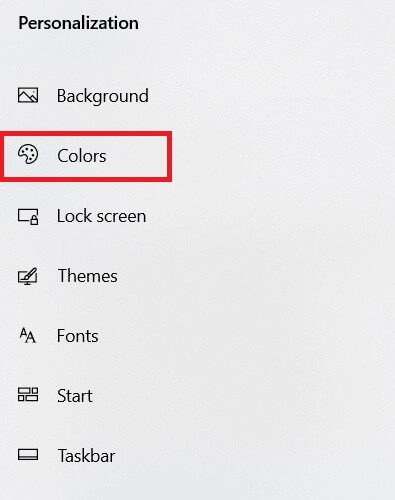
3. Přejděte dolů a zrušte zaškrtnutí následujících možností.
- Start, hlavní panel a centrum akcí
- Titulní pruhy a okraje oken
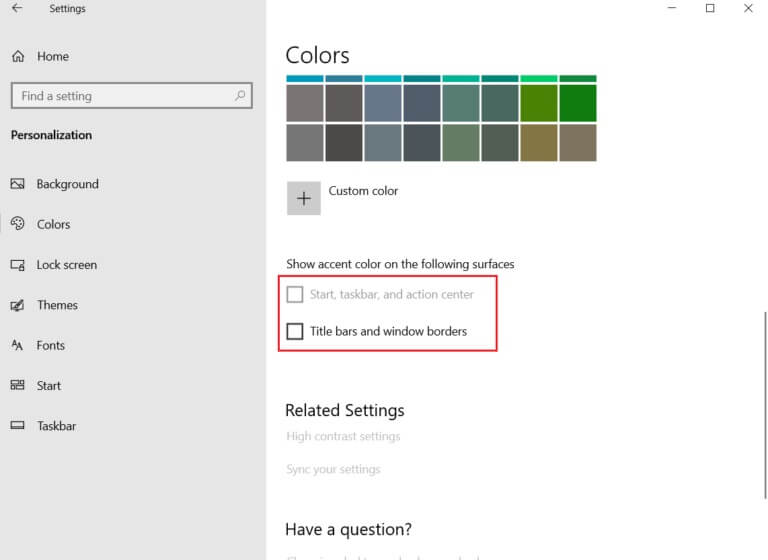
Metoda 10: Automaticky skrýt hlavní panel
Kromě skrytí ikon na ploše můžete skrýt také hlavní panel. Hlavní panel, který se obvykle nachází ve spodní části obrazovky, umožňuje rychlý přístup k souborům
- nabídka Start
- Často používané aplikace
- Aplikace jsou aktuálně spuštěny
Chcete-li skrýt hlavní panel a vytvořit jednoduchou plochu, postupujte podle uvedených pokynů:
1. Stiskněte Klíč Windows. píšu Nastavení hlavního panelu a klikněte otevřít.

2. Zapněte přepínač Chcete-li automaticky skrýt hlavní panel v režimu plochy.
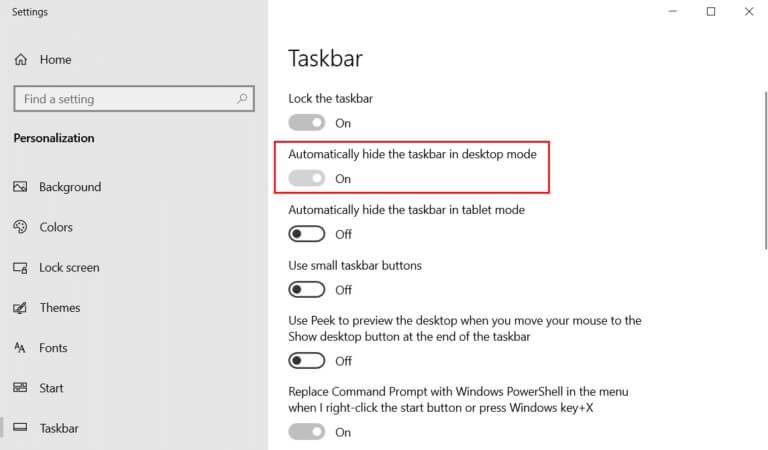
Metoda 11: Nastavte jednoduchou tapetu na plochu
Jakmile bude vaše plocha dokonale čistá a uspořádaná, nastavte dokonalou jednoduchou tapetu na plochu. Ujistěte se, že zvolíte pozadí, které nebude rušit. Postupujte podle následujících kroků.
1. Klepněte pravým tlačítkem myši dovnitř prázdná plocha na ploše.
2. Klikněte na personalizace.
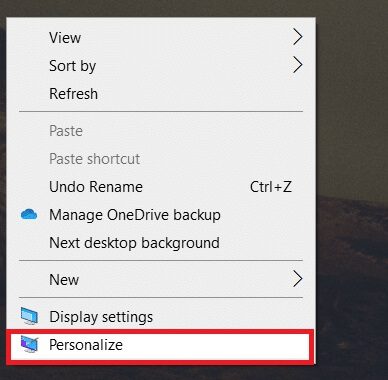
3. Klikněte na "Posouzení" A vyberte požadované pozadí.
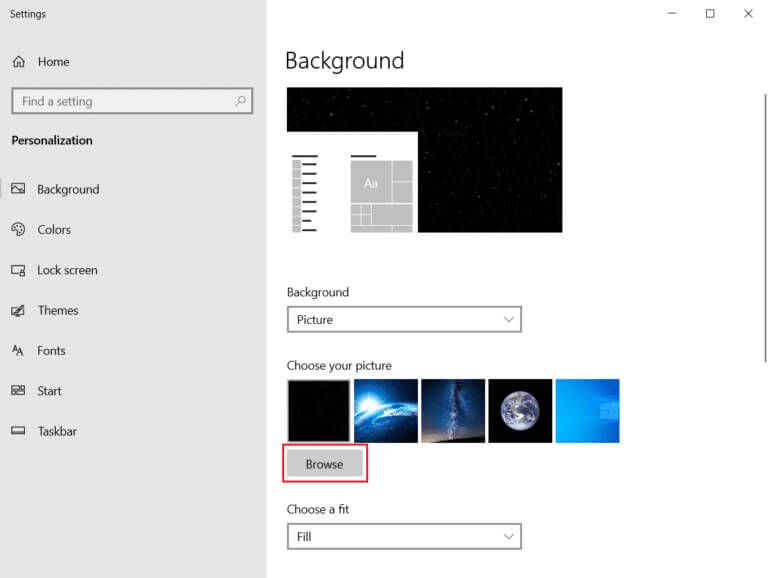
4. Vyberte minimální pozadí Úložný prostor Klikněte na tlačítko Vybrat obrázek.
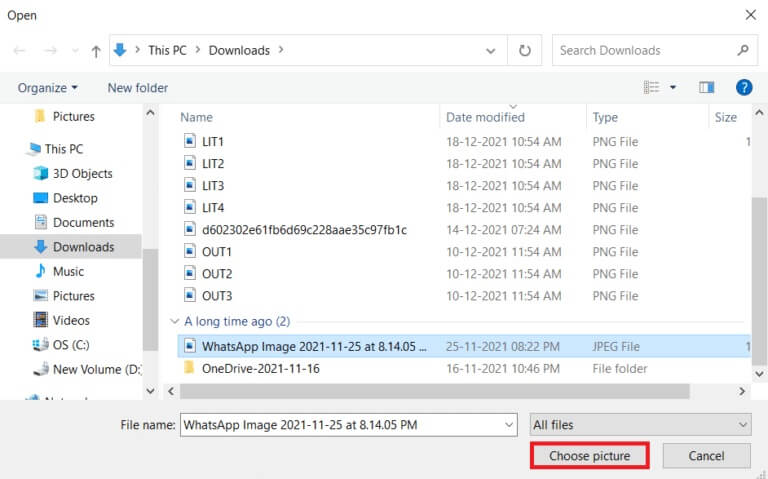
Často kladené otázky (FAQ)
Otázka 1. Jaké jsou nejlepší nástroje k vytvoření jednoduché plochy Windows 10?
Odpovědět. Připravit TranslucentTB و Rainmeterو Taskbar Hider Některé z nejlepších aplikací třetích stran pro vytváření efektivní plochy ve Windows 10.
Otázka 2. Jak vymazat zaneprázdněný prohlížeč?
Odpovědět. Chcete-li svůj prohlížeč zbavit nepořádku, musíte vymazat soubory cookie a mezipaměť, zakázat nepotřebná rozšíření nebo doplňky, odstranit nežádoucí záložky a zbytečně zavírat otevřené karty.
Existuje mnoho tipů a triků, jak přiblížit váš desktop o krok blíže skutečnému a jednoduchému prostředí Windows 10. Doufáme, že vám tento článek pomohl naučit se vytvořit zjednodušenou plochu v systému Windows 10. Pošlete nám své návrhy a zpětnou vazbu k tomuto článku v sekci komentářů níže.